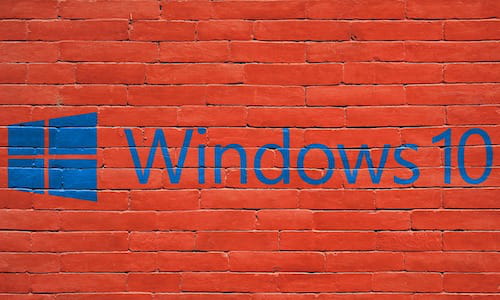Come avviare Windows 10 in Modalità Provvisoria
La modalità provvisoria è un’ottima soluzione per risolvere ogni problema o errore del sistema del proprio PC. Questa modalità è spesso usata come unico metodo per avviare il computer quando è impallato o quando va in loop. Per poter avviare Windows 10 in modalità provvisoria esistono diversi metodi. In questa guida ne vedremo alcuni.
- Entrare modalità provvisoria Windows 10 dal Riavvio
- Avvio Modalità provvisoria da Impostazioni Windows 10
- Avviare modalità provvisoria dal prompt dei comandi
- Modalità provvisoria automatica Windows 10
- Modalità provvisoria da penna USB di ripristino Windows 10
- Modalità provvisoria Windows 10 su PC HP
- Modalità provvisoria tasto F8 Windows 10
Entrare modalità provvisoria Windows 10 dal Riavvio
Il primo metodo consente di entrare in modalità provvisoria cliccando sul tasto Maiusc + tasto riavvia di Windows10 oppure dalla schermata di blocco, prima di accedere al proprio account, cliccando il tasto posto in basso a destra.
Avvio Modalità provvisoria da Impostazioni Windows 10
Per quest’altro metodo cliccare su Start, poi Impostazioni e infine Modifica Impostazioni PC. Scegliere Aggiornamento e sicurezza, Ripristino Avvio avanzato e selezionare Riavvia Ora:

Avviare modalità provvisoria dal prompt dei comandi
Cliccare con il tasto desto su Start poi Esegui, digitare il comando
shutdown /r /o
e cliccare Invio:

Modalità provvisoria automatica Windows 10
In caso di problemi Windows 10 apre in automatico un menu di avvio avanzato dal quale è possibile scegliere di entrare in modalità provvisoria. Se non dovesse funzionare spegnere il PC all’improvviso durante l’avvio per simulare un errore grave al PC.
Modalità provvisoria da penna USB di ripristino Windows 10
Se si è in possesso di una chiavetta USB di ripristino di Windows, inserirla e avviare il PC dall’USB. In caso contrario utilizzare un altro PC per creare il ripristino.
Modalità provvisoria Windows 10 su PC HP
Su alcuni modelli di computer, come quelli HP, la modalità di avvio è disponibile premendo semplicemente il tasto F11.
Modalità provvisoria tasto F8 Windows 10
Come sopra accennato la scorciatoia di tastiera F8 su Windows 10 pare non funzionare, come le versioni precedenti (escluso Windows 8.1) per ripristinare, in via preventiva, questa funzione entrare nel Prompt dei Comandi (tasto Esegui), poi digitare il comando
Bcdedit /set {bootmgr} displaybootmenu yes
. Il metodo rallenta di certo l'avvio del PC ma consente di scegliere velocemente il sistema operativo da riavviare. Per eliminare questo menu boot digitare ancora il comando cambiando YES con NO.
Foto: © Pixabay.
- Modalita provvisoria hp
- Hp modalità provvisoria - Migliori risposte
- Hp avvio modalità provvisoria - Migliori risposte
- Modalità lenta telegram - Astuzie -Telegram
- Ps4 modalita provvisoria - Astuzie -Console
- Hp smart download pc - Download - Stampa
- Modalità incognito opera - Astuzie -Opera
- Modalità incognito - Astuzie -Google Chrome